Si tiene un dispositivo Android y una PlayStation 4, es posible que se pregunte cuál es la mejor manera de transmitir sus fotos y videos desde su teléfono o tableta a la PS4. Si realiza una búsqueda en Google, obtendrá todo tipo de resultados con un montón de posibles soluciones.
Probé la mayoría de ellos y me sorprendió descubrir que nada realmente funcionaba. La solución principal fue descargar una aplicación que convertiría el dispositivo Android en un servidor de medios, pero una aplicación ya no estaba disponible (Skifta) y la otra funcionaba, pero no me permitía reproducir ninguno de mis videos (iMediaShare). !
En lugar de usar aplicaciones de las que nunca había oído hablar antes, decidí probar nombres familiares en el ámbito de los servidores de medios: Kodi, Plex, Tversity. Durante mi investigación, me di cuenta de que Kodi no tiene una aplicación para PlayStation 4 y Tversity no tiene una aplicación para Android. Eso solo me dejó con Plex, que tiene una aplicación en ambas tiendas.
En este artículo, le mostraré cómo usar Plex para transmitir sus fotos y videos locales desde su dispositivo Android a su PlayStation 4 de forma gratuita. Plex ofrece planes de suscripción y tarifas únicas para ‘activar’ su aplicación móvil, pero usted no lo necesita si solo desea transmitir videos locales desde su dispositivo a la PS4.
Antes de comenzar, debe crear una cuenta Plex gratuita. Visita el sitio web aquí y haga clic en Inscribirse. Una vez que tenga su nombre de usuario y contraseña, instalemos Plex en la PS4.
Instale la aplicación Plex en PlayStation 4
Para instalar la aplicación en su PS4, debe ir a PlayStation Store y luego desplazarse hacia abajo hasta que vea la sección titulada aplicaciones. A la derecha, seleccione, seleccione Popular.
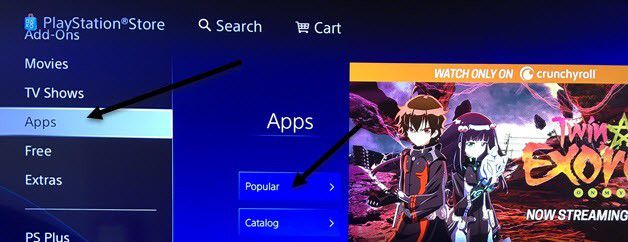
Desplácese hacia abajo hasta que vea el mosaico Plex. Serán varias líneas hacia abajo antes de que lo veas.
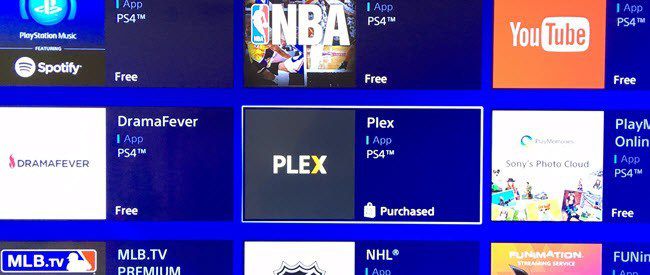
Para seleccionar Descargar y espere a que se instale la aplicación. Cuando termine, puede seleccionar Inicio o puede volver a la pantalla de inicio, seleccione TV y video luego desplácese hacia abajo hasta que vea el icono de Plex.

Cuando abre la aplicación en la PS4, debe seleccionar el Iniciar sesión botón en la parte inferior derecha. Si aún no ha creado una cuenta con Plex, debe hacerlo ahora.

La siguiente pantalla le mostrará un código y le indicará que visite https://plex.tv/link para agregar su PlayStation a su cuenta Plex.
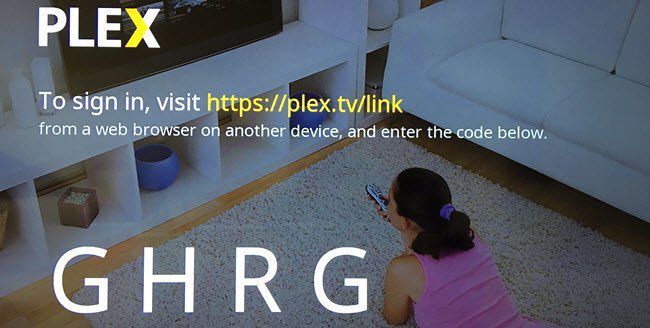
Visite el sitio web y primero deberá iniciar sesión en su cuenta Plex. Luego deberá ingresar el código que se muestra en su televisor en el cuadro de texto.

Finalmente, presione Enlace y si todo ha ido bien deberías ver un Vinculado a la aplicación un mensaje.
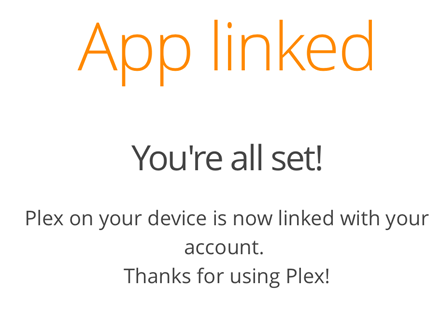
En su televisor, verá que Plex se ha vinculado e inmediatamente comenzará a buscar un servidor Plex. A continuación, aparecerá una pantalla con un gran mensaje de error.
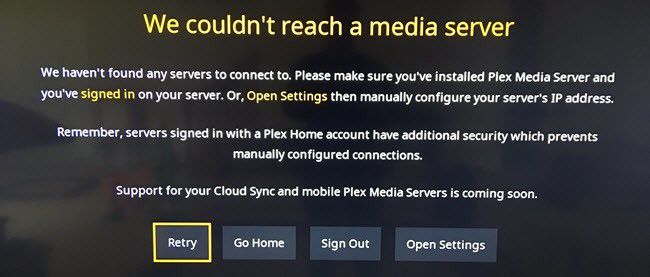
¡No te preocupes todavía! Necesitamos instalar la aplicación en nuestro dispositivo Android, configurarla y luego volver a esta pantalla. Solo para informarle, una vez que la aplicación en el teléfono o tableta esté configurada, seleccionaremos Volver a su casa, no Empezar de nuevo.
Instale la aplicación Plex en un dispositivo Android
En su dispositivo Android, abra Google Play Store y busque Plex. Continúe e instale la aplicación.

Abra la aplicación y se le pedirá que inicie sesión o se registre. Continúe e inicie sesión en la aplicación con las credenciales de su cuenta Plex. La siguiente pantalla intentará engañarlo para que compre una suscripción o active el dispositivo, lo que ninguno de los dos necesita hacer. Solo presione Permanecer en modo de prueba en la parte inferior.

Esto lo llevará a la pantalla de inicio de Plex, donde verá un mensaje que dice que no se encontraron servidores. Esto es bueno, nuevamente, porque no necesitamos configurar un servidor Plex completo. Todo lo que vamos a hacer es hacer que nuestra aplicación actúe como un servidor y el contenido serán las fotos y videos almacenados en el teléfono o tableta.
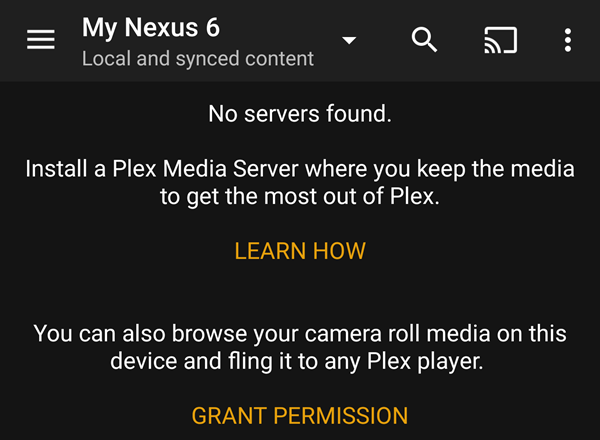
Para configurar correctamente la aplicación, primero debe presionar Dar permiso para que otras aplicaciones de Plex puedan acceder al respaldo de la cámara. Una vez que haya hecho eso, debe tocar las tres líneas horizontales en la parte superior izquierda y luego tocar configuraciones.
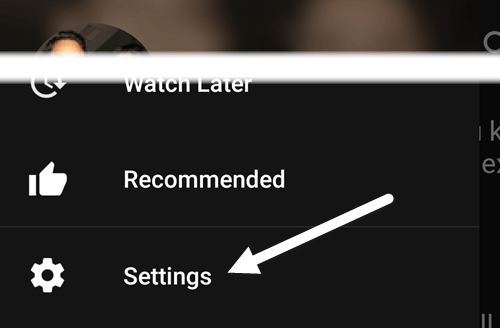
Verá otro menú con más opciones. Aquí tienes que tocar Sistema.
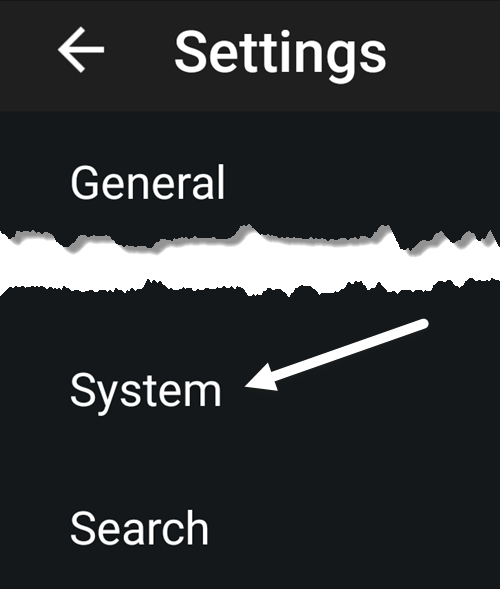
Finalmente, en la pantalla de configuración del sistema, debemos asegurarnos de que todos los elementos estén marcados. Lo más importante es comprobar Anúnciese como servidor, Mostrar compatibilidad con tira de película y Deteccion de redes.
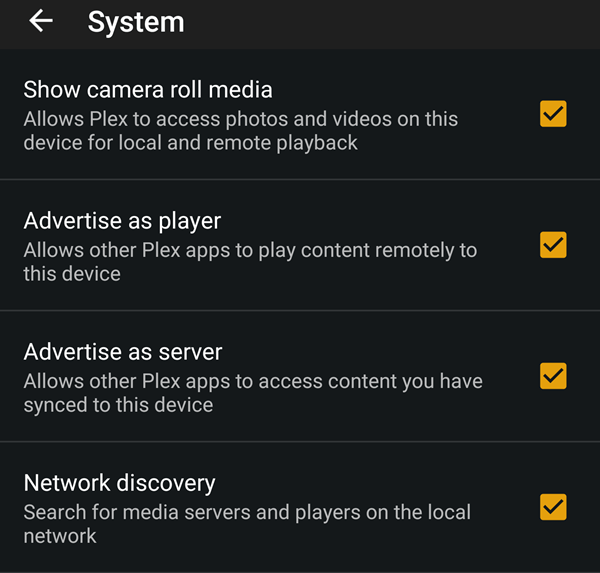
Acceder a los medios en PS4
Ahora podemos volver a la PS4 y seleccionar Ir a Inicio. Si todo está configurado correctamente y sus dos dispositivos están conectados a la misma red, debería ver que su dispositivo Android aparece en la parte superior derecha con Fotos locales y Videos locales.
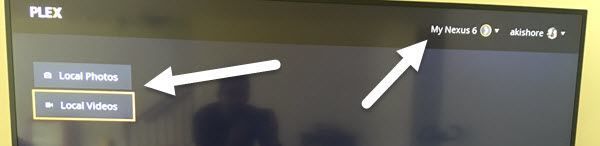
Si selecciona Videos locales, por ejemplo, debería obtener una lista de todos los videos guardados actualmente en su dispositivo Android.

En mis pruebas, los videos se reprodujeron inmediatamente desde mi Nexus 6 y la transmisión de video fue fluida. Obviamente, esto solo funciona para videos almacenados directamente en su dispositivo Android. Como se mencionó, esta fue la mejor y más confiable forma que pude encontrar para enviar mis fotos y videos a la PS4 de forma gratuita. Si conoce una forma mejor, háganoslo saber en los comentarios. ¡Disfrutar!